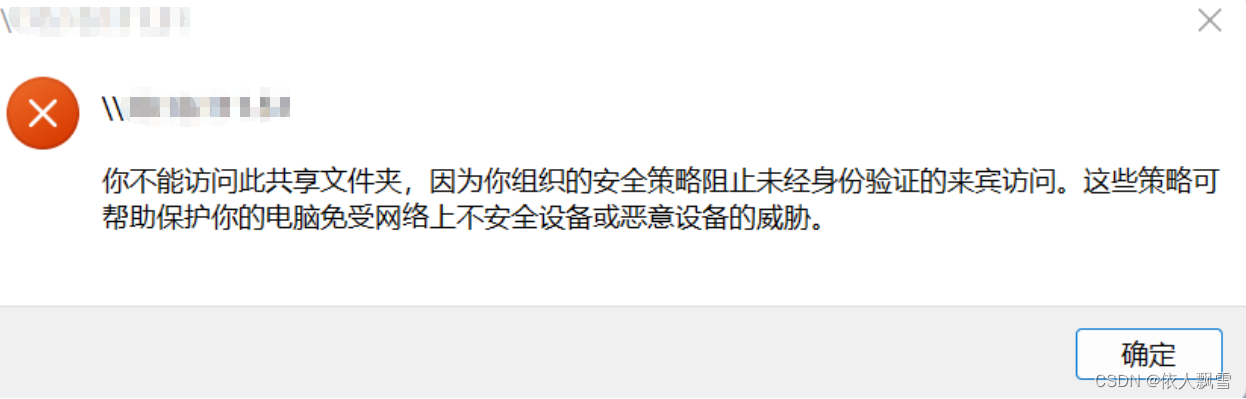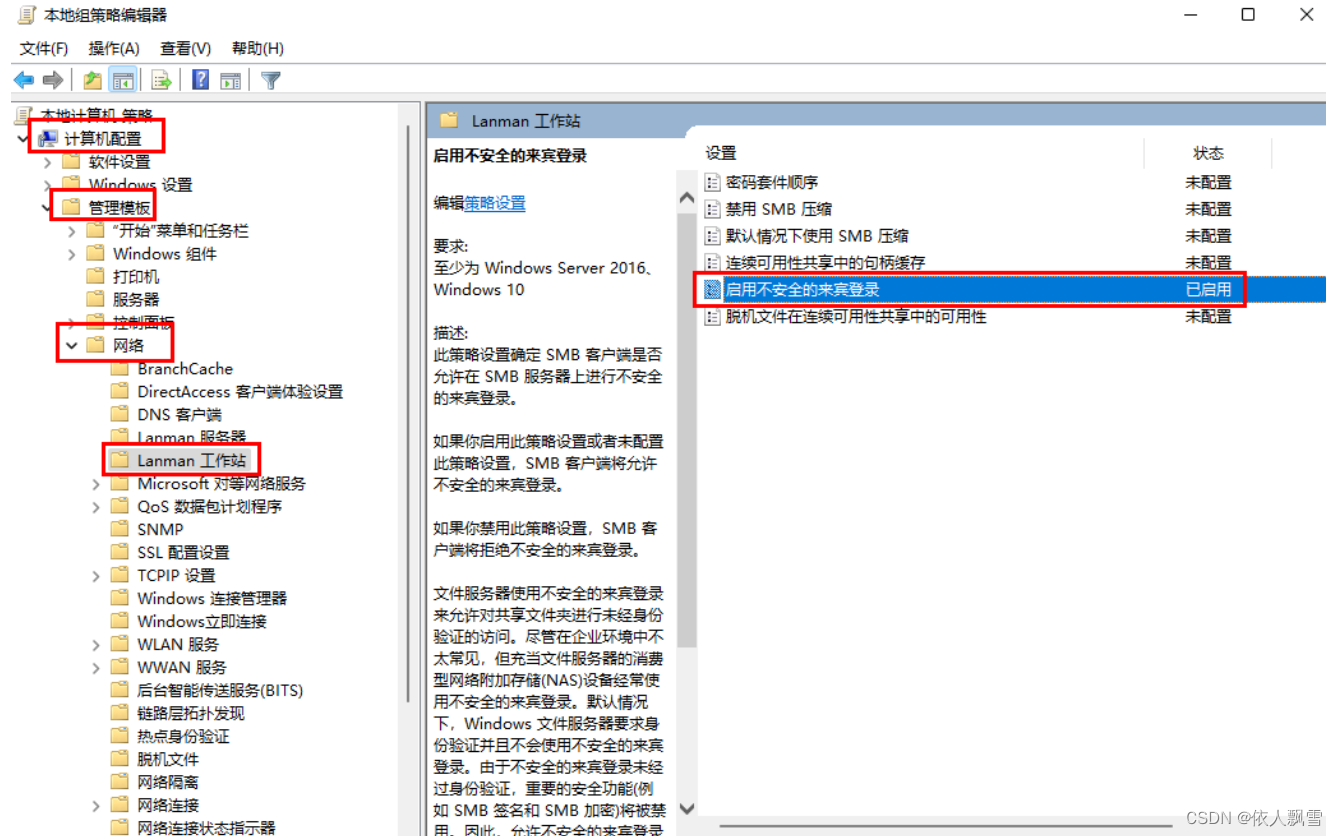Ubuntu22.04:设置Samba服务【Windows访问samba共享提示,你不能访问此共享文件夹】 |
您所在的位置:网站首页 › win10打开配置组策略 › Ubuntu22.04:设置Samba服务【Windows访问samba共享提示,你不能访问此共享文件夹】 |
Ubuntu22.04:设置Samba服务【Windows访问samba共享提示,你不能访问此共享文件夹】
|
步骤一:安装samba
1.更新apt储存库列表 sudo apt update2.安装samba sudo apt install samba3.验证samba是否安装成功 whereis samba也可以直接查看版本 samba -V或直接查看systemctl进程的方式查看 systemctl status smbd 步骤二:创建共享目录示例:创建一个narada的目录在/home下 sudo mkdir -p /home/narada 步骤三:进行samba的全局配置编辑配置文件/etc/samba/smb.conf sudo vim /etc/samba/smb.conf[narada] comment = my share dir path = /home/narada browseable = yes writable = yes 步骤四:添加samba用户 smbpasswd -a narada注意,这个用户必须是linux下已经有的用户 步骤五:关闭防火墙首先在终端中输入sudo ufw status查看当前防火墙状态 在终端输入sudo ufw enable以开启防火墙 sudo ufw status sudo ufw enable 在终端输入sudo ufw disable来关闭防火墙 sudo ufw disable 保存之后重启samba服务器: sudo systemctl restart smbd 在Windows下可以在运行(window+R)输入samb服务器的ip地址: > //10.10.111.**/ Windows访问samba共享提示,你不能访问此共享文件夹**说明:** Windows访问samba共享时,提示“你不能访问此共享文件夹,因为你组织的安全策略阻止未经身份验证的来宾访问”
这是因为Windows 10、Windows Server 2016 1709之后取消了SMB2默认的Guest权限。 **具体:** 1、键盘按下window+R键,输入gpedit.msc,启动本地组策略编辑器 2、鼠标依次点击“计算机配置“ - ”管理模板“ - ”网络“ - ”Lanman工作站”,点击右侧的“启用不安全的来宾登录”策略。 默认状态是“未配置”,修改为“已启用”。这时再打开共享就正常了。
|
【本文地址】
今日新闻 |
推荐新闻 |